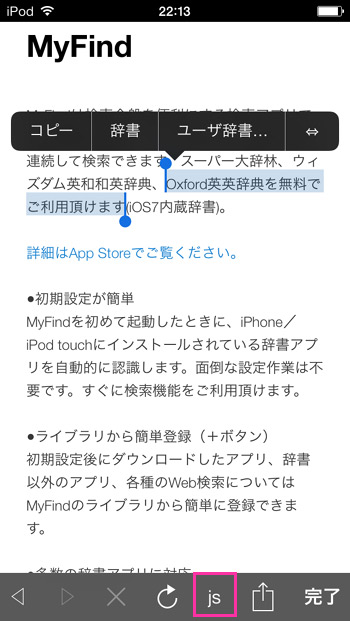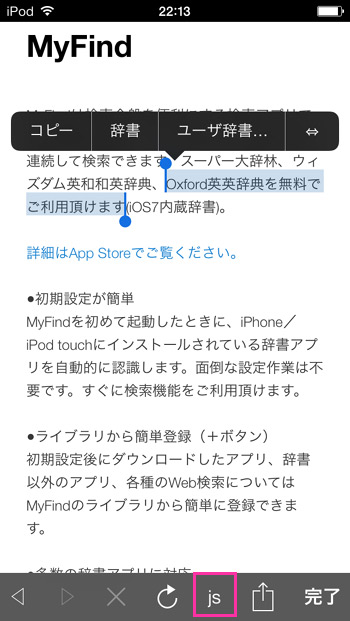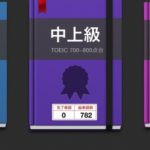MyFindのスクリプト登録部分は、難しくてなかなか手が出せない未知の領域です。
 MyFind – 大辞林/ウィズダム/Oxford 1.2
MyFind – 大辞林/ウィズダム/Oxford 1.2
分類: 辞書/辞典/その他,仕事効率化
価格: 無料 (Takeyoshi Nakayama)
ですが開発されたUnitkayさんをはじめ、親切な方たちが共有してくださって、普通に使っていてもすばらしいMyFindに、さらに便利な機能を追加できております。
まずは、検索ハブから移行したいくつかの便利なモノを。
(※検索ハブをお使いの方は、MyFindの「ライブラリ」→「サポート」→「検索ハブカスタムエンジン移行」を使って、検索ハブに登録していた内容をMyFindに持ってくることができます)
■MyFindの内蔵ブラウザ→DraftPadに渡す
http://tinyurl.com/k6xowdl
(↑MyFindの入っている端末でタップすると、スクリプトがMyFindに登録されます)
DraftPadは残念ながらもう購入することはできないので、後継のTextwellバージョンも。
■MyFindの内蔵ブラウザ→Textwellに渡す
http://tinyurl.com/m4597ne
(感謝)TextwellでMyFind登録用短縮URLを生成する TinyMyFind
 Textwell 1.1.7
Textwell 1.1.7
分類: 仕事効率化,ユーティリティ 価格: ¥300 (Sociomedia)
※画像なしにしているので、画像取り込みエラーが出ますが、問題なく登録できると思われます。
MyFindの内蔵ブラウザで読んでいるページの内容の一部をメモしておきたい!と思ったら、このスクリプトが役立ちます。
コピーはせずに、選択するだけです。
(黒いポップアップの右端の⇔にも、使いやすさがぎゅうっとつめこまれているのですが、これについてはまたあとで)
そして下の「js」ボタンを押すと、下からにょにょにょとボタンが現れます。
TextwellかDraftPadか(両方のスクリプトを入れているので両方出てます)、いずれかをタップすると、ひょいっとアプリが交替し、さきほど選択した部分のテキストがペーストされています。
Textwell自体にMyFindに戻るアクションを追加することも可能です。
MyFindでx-callback-urlを使う(aitatena)
通知センターを引っ張り出して、Myfindの通知をタップして戻ることもできますが、この場合、最初の検索ワード入力画面に戻ります。
今回私が紹介したような使い方の場合は、MyFindのホーム画面よりは、直前に見ていた内蔵ブラウザに戻るほうが都合がいいので、このようなアクションをTextwellに登録すると内蔵ブラウザ画面に戻れます。
T( ‘urlScheme’, {
url: ‘myfindhttp://’
} );
その他、EvernoteにページをクリップするブックマークレットをSafariで使っているのですが、それも内蔵ブラウザで使えるように登録しています。あまり使用頻度は多くないですが、ページごと保存したい場合はこちらのほうが便利です。
■連続コピー
Unitkayさんによる姉妹アプリ、MyScriptsを利用して、連続コピー&保存が可能です。
詳しくは過去記事をどうぞ。
もうひとつ、Myscriptsを利用したClipboarUtilAnyというスクリプトも重宝しております。
MyFindの画面上部まんなかの稲妻アイコンをタップすると、このMyScriptsに移動して、あんなことやこんなこと、便利な作業をしてくれます。
 MyScripts LE 2.5
MyScripts LE 2.5
分類: 仕事効率化,ユーティリティ 価格: 無料 (Takeyoshi Nakayama)
■履歴をエクスポート
こちらもMyScriptsを使います。上記リンクの無料版は10件までしかスクリプトを保存できないので、足りなくなったら有料版をどうぞ。元は簡単に取れちゃうくらい便利です。
 MyScripts 2.5
MyScripts 2.5
分類: 仕事効率化,ユーティリティ 価格: ¥400 (Takeyoshi Nakayama)
・MyFind履歴エクスポート
http://tinyurl.com/mqt46ys
検索ワードの履歴一覧がエクスポートできます。
・検索エンジン別履歴エクスポート
http://tinyurl.com/m389y54
日にちごと&調べた検索エンジン別に履歴が確認できます。すごい!
(感謝)MyFind×MyScriptsで日にち別の検索履歴を表示
■履歴を残すor残さない
特に検索ワードの履歴を残す必要がないタイプの検索については、履歴を記録しないようにすることも可能です。
MyFindのホーム画面で編集を押すと、検索エンジンのアイコンがふるえます。歯車マークをタップして設定画面に入ると、真ん中から下の方に「検索履歴に記録しない」という項目があるので、これをオンにします。
■ブラウザで出てくる「⇔」
さっき出てきた⇔ですが、画像で説明しようと思いましたが力尽きました。
・検索したい語の周辺をアバウトに選択する
・⇔をタップすると広い空間が出てくるので検索したい語以外を削る
・虫眼鏡ボタンを押すと、一番最初の検索エンジンで検索される
ということで、ブラウザ上でありがちな
「お目当ての語句をうまく選択できない(イライラ)」の解消と、長い英文を読むときなど、連続して辞書引きをしたいときにスムーズに、内蔵ブラウザと辞書アプリorサイト間の行き来がしやすくなっているのかなと思いました。細かい気配りに感謝です。